Chia sẻ thông tin trạng thái là một tính năng hữu ích trên các ứng dụng trò chuyện, làm việc từ xa. Thông qua nó, bạn có thể cho bạn bè, đồng nghiệp biết rằng mình đang bận hay rảnh rỗi… Trong bài viết này, chúng ta sẽ cùng tìm hiểu cách thay đổi trạng thái trong Microsoft Teams.
Thay đổi trạng thái trong Microsoft Teams
Trong Microsoft Teams, trạng thái của bạn sẽ được hiển thị dưới dạng một vòng tròn màu bên cạnh ảnh hồ sơ cá nhân. Bạn có thể nhìn thấy logo báo trạng thái này mọi lúc ở góc trên bên phải màn hình.
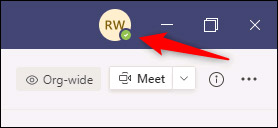
Tất nhiên, bạn cũng có thể xem trạng thái của một người, được hiển thị trong ảnh hồ sơ của họ bên cạnh cuộc trò chuyện.
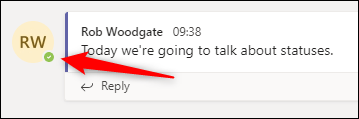
Microsoft Teams sẽ tự động thay đổi trạng thái của bạn trong một số trường hợp nhất định, chẳng hạn như khi bạn đang họp, trong một cuộc gọi điện video. hoặc nếu bạn không hoạt động trong một khoảng thời gian nhất định. Tuy nhiên, bạn cũng hoàn toàn có thể tự thay đổi trạng thái này một cách thủ công theo ý muốn.
Đầu tiên, hãy nhấp vào ảnh hồ sơ của bạn ở góc trên cùng bên phải của giao diện Microsoft Teams. Sau đó, chỉ cần bấm chọn trạng thái phù hợp trong danh sách có sẵn.
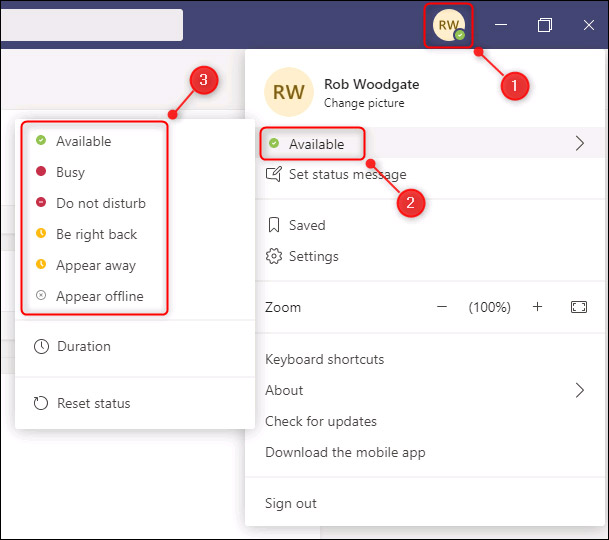
Ngoài ra, bạn cũng có thể đặt khoảng thời gian mà mình muốn duy trì ở một trạng thái cụ thể nào đó bằng cách nhấp vào “Duration”.
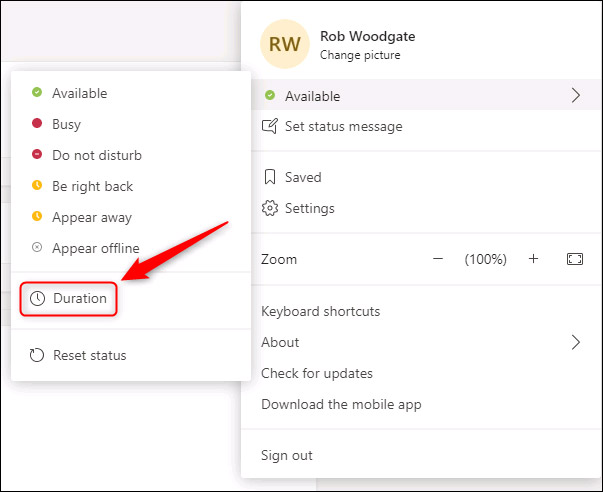
Tiếp theo, chọn trạng thái bạn muốn cũng như khoảng thời gian cụ thể mà bạn muốn duy trì trạng thái đó.
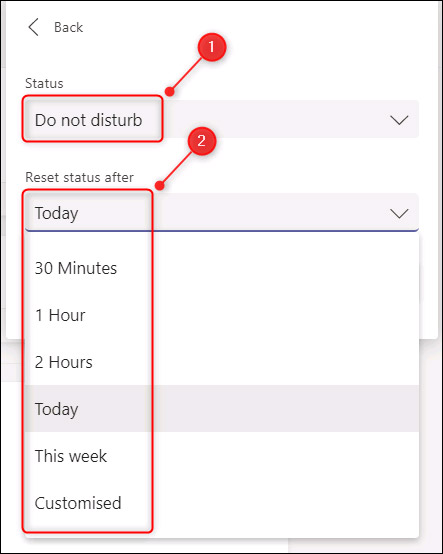
Trạng thái của bạn sẽ tự động chuyển lại thành “Available” khi hết thời lượng (hoặc “Busy” nếu khoảng thời gian mà bạn thiết lập kết thúc vào đúng thời điểm bạn đang họp hoặc trong một cuộc gọi).
Bạn cũng có thể thay đổi trạng thái của mình từ hộp tìm kiếm (Search box) ở đầu màn hình bằng cách nhập một trong các lệnh sau:
- /available: Đặt trạng thái của bạn thành Available (Sẵn sàng).
- /busy: Đặt trạng thái của bạn thànho Busy (Bận).
- /dnd: Đặt trạng thái của bạn thành Do not disturb (Không làm phiền).
- /brb: Đặt trạng thái của bạn thành Be right back (Trở lại ngay).
- /away: Đặt trạng thái của bạn thành Away (Đi vắng).
- /offline: Đặt trạng thái của bạn thành Appear offline (Ngoại tuyến).
Nếu bạn thích sử dụng phím tắt, nhấn Ctrl + e sẽ đưa bạn đến hộp tìm kiếm. Chẳng hạn, để đặt trạng thái của bạn thành “Do not disturb”, hãy nhấn Ctrl + e, sau đó là “/dnd”.
 Công nghệ
Công nghệ  AI
AI  Windows
Windows  iPhone
iPhone  Android
Android  Học IT
Học IT  Download
Download  Tiện ích
Tiện ích  Khoa học
Khoa học  Game
Game  Làng CN
Làng CN  Ứng dụng
Ứng dụng 


















 Linux
Linux  Đồng hồ thông minh
Đồng hồ thông minh  macOS
macOS  Chụp ảnh - Quay phim
Chụp ảnh - Quay phim  Thủ thuật SEO
Thủ thuật SEO  Phần cứng
Phần cứng  Kiến thức cơ bản
Kiến thức cơ bản  Lập trình
Lập trình  Dịch vụ công trực tuyến
Dịch vụ công trực tuyến  Dịch vụ nhà mạng
Dịch vụ nhà mạng  Quiz công nghệ
Quiz công nghệ  Microsoft Word 2016
Microsoft Word 2016  Microsoft Word 2013
Microsoft Word 2013  Microsoft Word 2007
Microsoft Word 2007  Microsoft Excel 2019
Microsoft Excel 2019  Microsoft Excel 2016
Microsoft Excel 2016  Microsoft PowerPoint 2019
Microsoft PowerPoint 2019  Google Sheets
Google Sheets  Học Photoshop
Học Photoshop  Lập trình Scratch
Lập trình Scratch  Bootstrap
Bootstrap  Năng suất
Năng suất  Game - Trò chơi
Game - Trò chơi  Hệ thống
Hệ thống  Thiết kế & Đồ họa
Thiết kế & Đồ họa  Internet
Internet  Bảo mật, Antivirus
Bảo mật, Antivirus  Doanh nghiệp
Doanh nghiệp  Ảnh & Video
Ảnh & Video  Giải trí & Âm nhạc
Giải trí & Âm nhạc  Mạng xã hội
Mạng xã hội  Lập trình
Lập trình  Giáo dục - Học tập
Giáo dục - Học tập  Lối sống
Lối sống  Tài chính & Mua sắm
Tài chính & Mua sắm  AI Trí tuệ nhân tạo
AI Trí tuệ nhân tạo  ChatGPT
ChatGPT  Gemini
Gemini  Điện máy
Điện máy  Tivi
Tivi  Tủ lạnh
Tủ lạnh  Điều hòa
Điều hòa  Máy giặt
Máy giặt  Cuộc sống
Cuộc sống  TOP
TOP  Kỹ năng
Kỹ năng  Món ngon mỗi ngày
Món ngon mỗi ngày  Nuôi dạy con
Nuôi dạy con  Mẹo vặt
Mẹo vặt  Phim ảnh, Truyện
Phim ảnh, Truyện  Làm đẹp
Làm đẹp  DIY - Handmade
DIY - Handmade  Du lịch
Du lịch  Quà tặng
Quà tặng  Giải trí
Giải trí  Là gì?
Là gì?  Nhà đẹp
Nhà đẹp  Giáng sinh - Noel
Giáng sinh - Noel  Hướng dẫn
Hướng dẫn  Ô tô, Xe máy
Ô tô, Xe máy  Tấn công mạng
Tấn công mạng  Chuyện công nghệ
Chuyện công nghệ  Công nghệ mới
Công nghệ mới  Trí tuệ Thiên tài
Trí tuệ Thiên tài